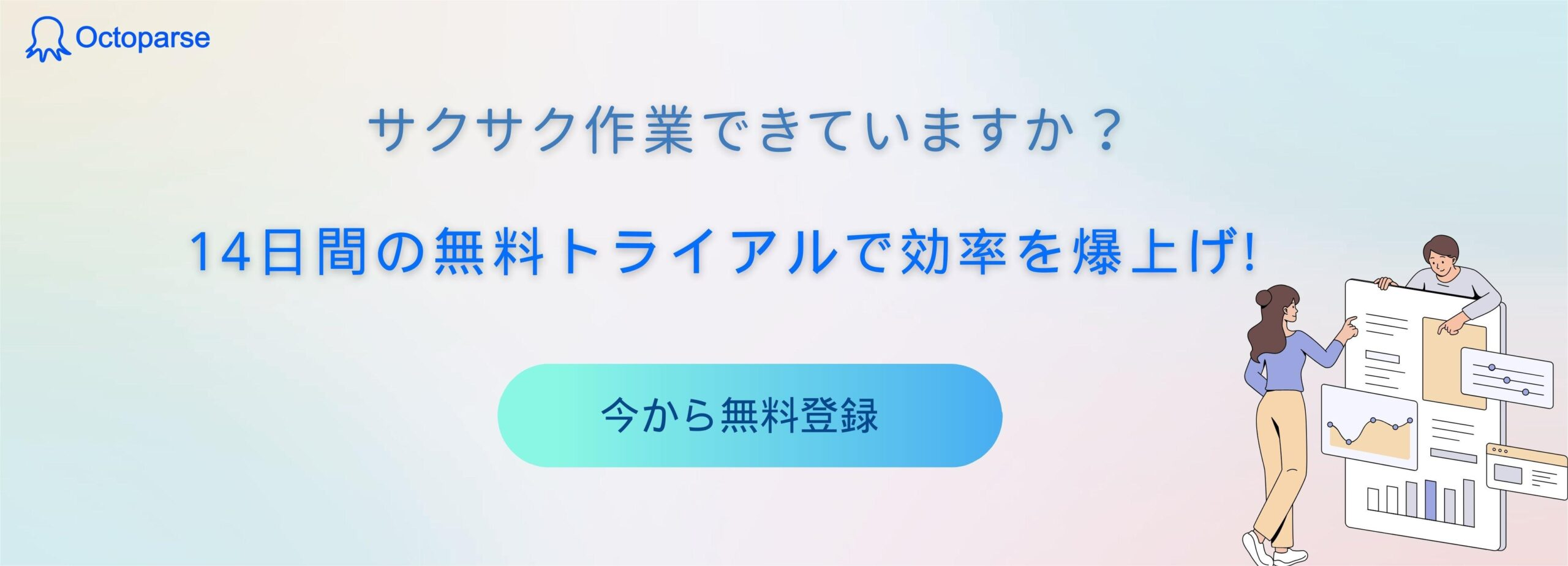WebページのHTMLを取得する方法は、さまざまな種類があります。効率的にHTMLを取得するのであれば、Webスクレイピングを活用することがおすすめです。Webスクレイピングを行う手段のひとつとして、『Selenium』を使った方法があります。
Seleniumは、Webブラウザの自動化などに活用されているフレームワークです。そのため、Webスクレイピングに興味がある方には、Seleniumを使ってHTMLの取得を行いたいと考える方もいるでしょう。
しかし、Webスクレイピング初心者の場合、どのようにSeleniumの使い方がわからない方も少なくはありません。そこで本記事では、Seleniumに興味がある方に向けて、SeleniumやWebスクレイピングの意味やSeleniumを使ってWebページのHTMLを取得する方法、初心者でも使えるWebスクレイピングツールなどについて解説します。
Seleniumとは?
Seleniumとは、WebアプリケーションのテストやWebスクレイピングなどを自動化するフレームワークです。このツールは、オープンソースとして提供されているため、誰でも無料で利用できます。Seleniumは、比較的習得するための障壁が低く、開発者にとって欠かせないテストツールとして広く採用されています。
Webスクレイピングとは?
Webスクレイピングとは、Webサイトから特定のデータを自動で収集し抽出する手法を指します。プログラミングを介して行われ、ウェブページの構造を解析し、必要なデータを抜き出して取得することが可能です。主にデータ収集や市場調査、コンテンツの集約など、さまざまな目的で利用されます。
SeleniumでWebページのHTMLを取得する方法
1・最初に、Python公式サイトから最新版のPythonをダウンロードします。この理由は、Pythonを使ったスクリプト作成を、後の工程で行うためです。
2・次に、Seleniumをインストールします。Windowsを使用している場合には、コマンドプロンプトを開き、以下のコマンドを実行してください。なお、Macの場合はターミナルを起動します。
————————————-
pip install selenium
3・SeleniumがWebブラウザを操作するために必要な、WebDriverをダウンロードします。推奨されるWebブラウザはGoogle Chromeなため、Chrome用のWebDriverを使用します。
4・テキストエディタを起動し、次に示すサンプルコードを入力してください。コードの入力が完了したら、任意のファイル名で「.py」という拡張子を使用して保存します。
————————————-
————————————-
from selenium import webdriver
chrome_path = “ダウンロードしたChrome WebDriverへのパスを入力”
driver = webdriver.Chrome(chrome_path)
url = “HTMLを取得したいWebサイトのURLを記入”
driver.get(url)
contents = driver.page_source
driver.quit()
print(contents)
————————————-
5・コマンドプロンプトを開き、WebDriverが保存されているディレクトリに移動します。
6・コマンドプロンプトに「python (任意のファイル名).py」と入力して実行します。
Seleniumを使わずにWebスクレイピングをするには?
Seleniumを使ったWebページのHTMLを取得する方法は、Seleniumの環境構築やプログラミングの知識など、いくつかの前提条件が必要です。初心者の方の場合、環境構築やスクリプトの実行などで戸惑うこともあるでしょう。そのような方には、Webスクレイピングツールを使った方法がおすすめです。今回は、初心者の方でも手軽に使えるWebスクレイピングツール「Octoparse」を紹介します。
Webスクレイピングツール「Octoparse」とは?
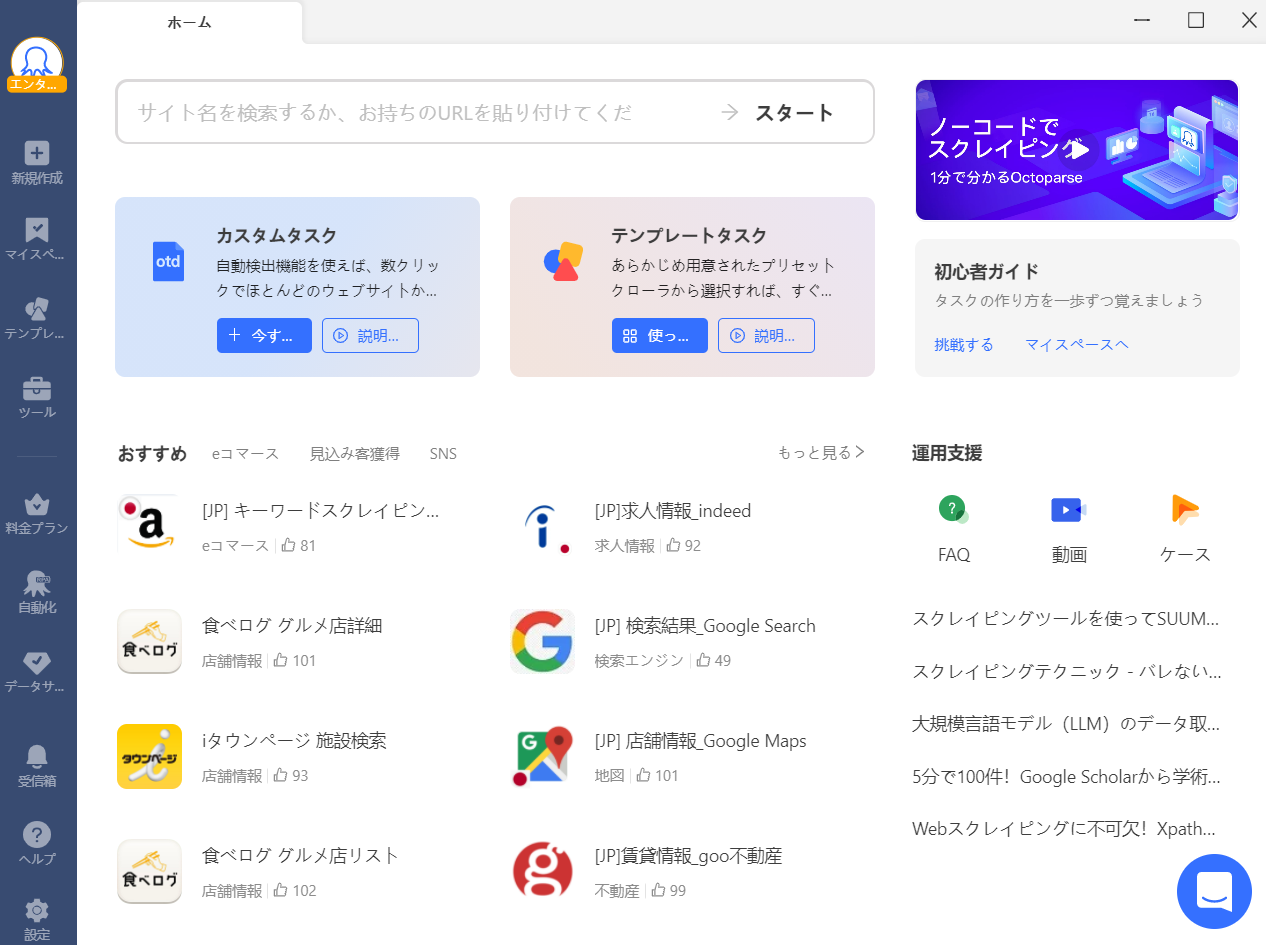
Octoparseとは、数クリックでWebページの情報を抽出できる人気のWebスクレイピングツールです。プログラミングの知識が不要で、誰でも簡単にWebスクレイピングができます。そのため、上場企業から個人まで数多くの方々が、Octoparseを利用してデータ分析などに活用しています。
Octoparseを使うメリット
OctoparseをWebスクレイピングに使うことで、さまざまなメリットを得られます。主なメリットを挙げると、次のようになります。
・初心者でも、わかりやすく使いやすい操作画面
・幅広い種類のWebサイトに対応し、ページ取得における制限がない
・ExcelやCSV、HTMLなどさまざまな形式でエクスポートが可能
・数百の人気Webサイトに対応したプリセットテンプレート
・日本語対応でサポートも充実
Octoparseは、シンプルな操作画面でAIがWebページの構造を自動的に解析してくれます。そのため、プログラミングの知識が無い方でも、手軽にWebスクレイピングが可能です。
Octoparseをはじめるには?
Octoparseは、わずかなステップで誰でも簡単に利用できます。Octoparseをはじめるには、以下のステップを行います。
1・Octoparseの公式サイトにアクセス
2・アカウントを登録(無料)
3・Octoparseのソフトウェアをダウンロード
Octoparseには、個人向けのフリープランから大規模な企業・組織向けのエンタープライズプランまで、さまざまな料金プランが用意されています。また、正式契約に5日間の返金保証もついているため安心です。
Octoparseの詳しい使い方については、『Octoparse 初心者ガイド』を参照してください。
まとめ
本記事では、SeleniumやWebスクレイピングの意味やSeleniumを使ってWebページのHTMLを取得する方法、誰でも簡単に使えるWebスクレイピングツール「Octoparse」について解説してきました。Seleniumは、WebスクレイピングやWebアプリテストなどに活用されているオープンソースのフレームワークです。Seleniumを活用すれば、WebページのHTMLやURL、テキストなどの要素を取得できます。
ただし、Seleniumを活用するためにはプログラミングの知識が必須です。プログラミングの知識がない方にとっては、Seleniumを使ってWebページのHTMLを取得する作業は、難しいと感じるでしょう。プログラミングの知識がない方やWebスクレイピング初心者の方は、今回紹介したWebスクレイピングツールOctoparseをおすすめします。Octoparseを使えば、数クリックでWebスクレイピングが可能です。WebページのHTMLを簡単に取得したい方は、この機会にOctoparseを導入してみてはいかがでしょうか。